win7如何调出运行命令窗口 win7怎么调出运行命令窗口
更新日期:2022-12-22 09:07:01来源:互联网
win7如何调出运行命令窗口?win7怎么调出运行命令窗口?最近有很多小伙伴在使用win7系统的时候,需要调出运行命令窗口,不知道怎么去具体操作。首先点击开始菜单,接着点击其中的运行选项,然后右键点击任务栏的空白处,最后选择其中的自定义进行修改即可。接下来本站就带大家来详细了解一下win7如何调出运行命令窗口。
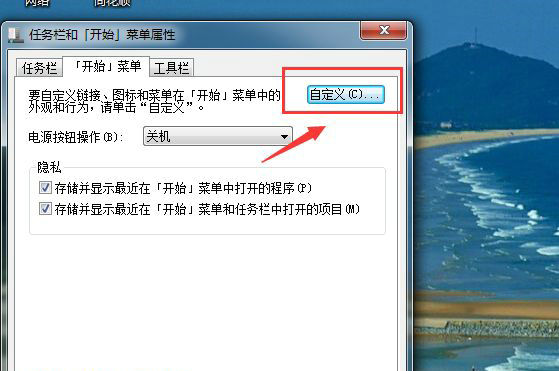
win7怎么调出运行命令窗口:
一、调出运行命令的第一种办法
1、我们点击一下开始菜单后,在右下方的位置会看到运行两字,点击即可调出运行的对话框
2、但有的时候我们因为系统升级或者其他原因会发现找不到运行两字后,这种时候应该怎么办呢?别慌,这也是有办法解决的
3、我们需要右键点击开始菜单的属性-----在跳出的对话框右上角选择自定义-----把滚动条拉到底端后会发现运行命令-----将运行命令前面勾选一下点击确定即可
二、调出运行命令的第二种办法
第二种办法相对来说比较简单,也是小编常用的,那就是按键盘上的“win+R”的快捷键就可以快速打开运行命令, win键是在键盘上ctrl键和Alt键的中间位置
三、调出运行命令的第三种办法
除了上述两种办法以外,我们还可以在键盘上同时按下“Ctrl+Shift+Esc”这三个键来开启一个任务管理器,点击文件然后再点击新建任务(运行)也可以快速调出运行命令
猜你喜欢的教程
深山红叶U盘工具
深山红叶WinPE
常见问题
- todesk远程开机怎么设置 todesk远程开机教程
- 应用程序无法正常启动0x0000142怎么办 0x0000142错误代码解决办法
- 网速怎么看快慢k/s,b/s是什么意思 网速怎么看快慢k/s,b/s哪个快
- 笔记本声卡驱动怎么更新 笔记本声卡驱动更新方法
- 无法创建目录或文件怎么解决 无法创建目录或文件解决办法
- 8g内存虚拟内存怎么设置最好 8g内存最佳设置虚拟内存
- 初始化电脑时出现问题怎么办 初始化电脑时出现问题解决方法
- 电脑桌面偶尔自动刷新怎么回事 电脑桌面偶尔自动刷新解决方法
- 8g的虚拟内存设置多少 8g的虚拟内存最佳设置方法
- word背景图片大小不合适怎么调整 word背景图片大小不合适调整方法
-
2 HF高级客户端
-
3 114啦浏览器
-
9 工资管理系统
-
10 360驱动大师网卡版

